무료 피피티 양식 깔끔한 노트북 화면 전환
무료 피피티 양식 오늘은 깔끔한 노트북 화면 모습을 이용해서 디자인했고 화면 전환 효과를 추가해 배경과 표지로 이어지는 부분에 살짝 멋과 재미를 더해보기로 했습니다.
작업 방법은 아주 간단할 거에요.
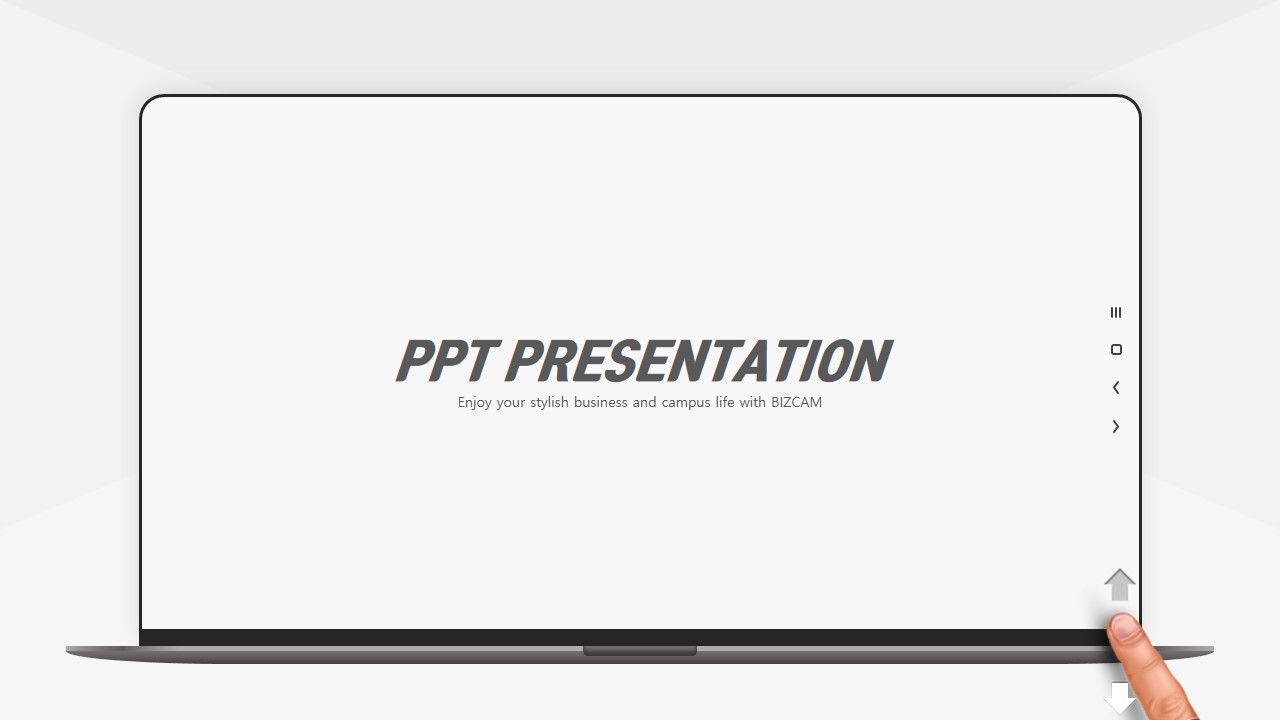
우선 다 만든 무료 피피티 표지를 보시면 마치 사진과 같은 느낌이 나기도 하죠?
사진인가? 일러스트인가? 라는 생각도 들지만 실제로는 모두 도형으로 만든 것입니다. 우측 하단에 있는 손가락 이미지 말고 노트북 부분은 다 도형이에요.
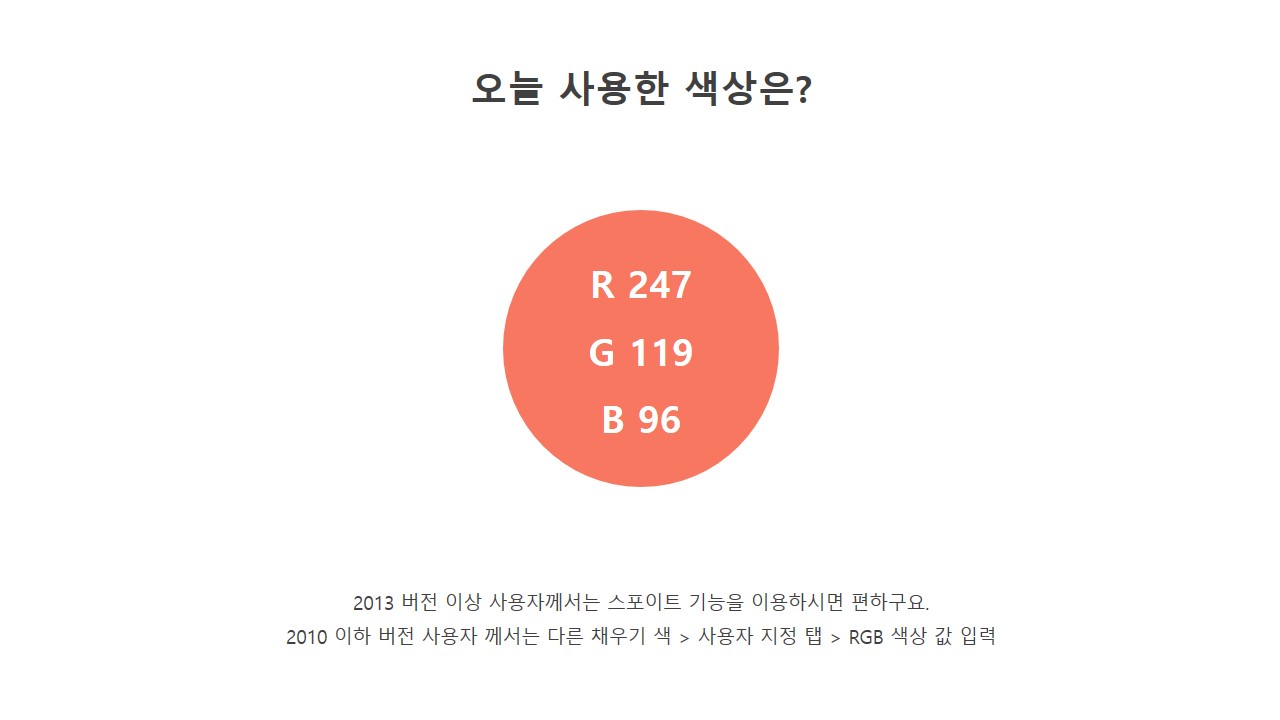
본문 쪽에서 포인트로 사용한건 이 오렌지, 살구색 색상이구요. 그럼 바로 작업 시작해 보겠습니다.
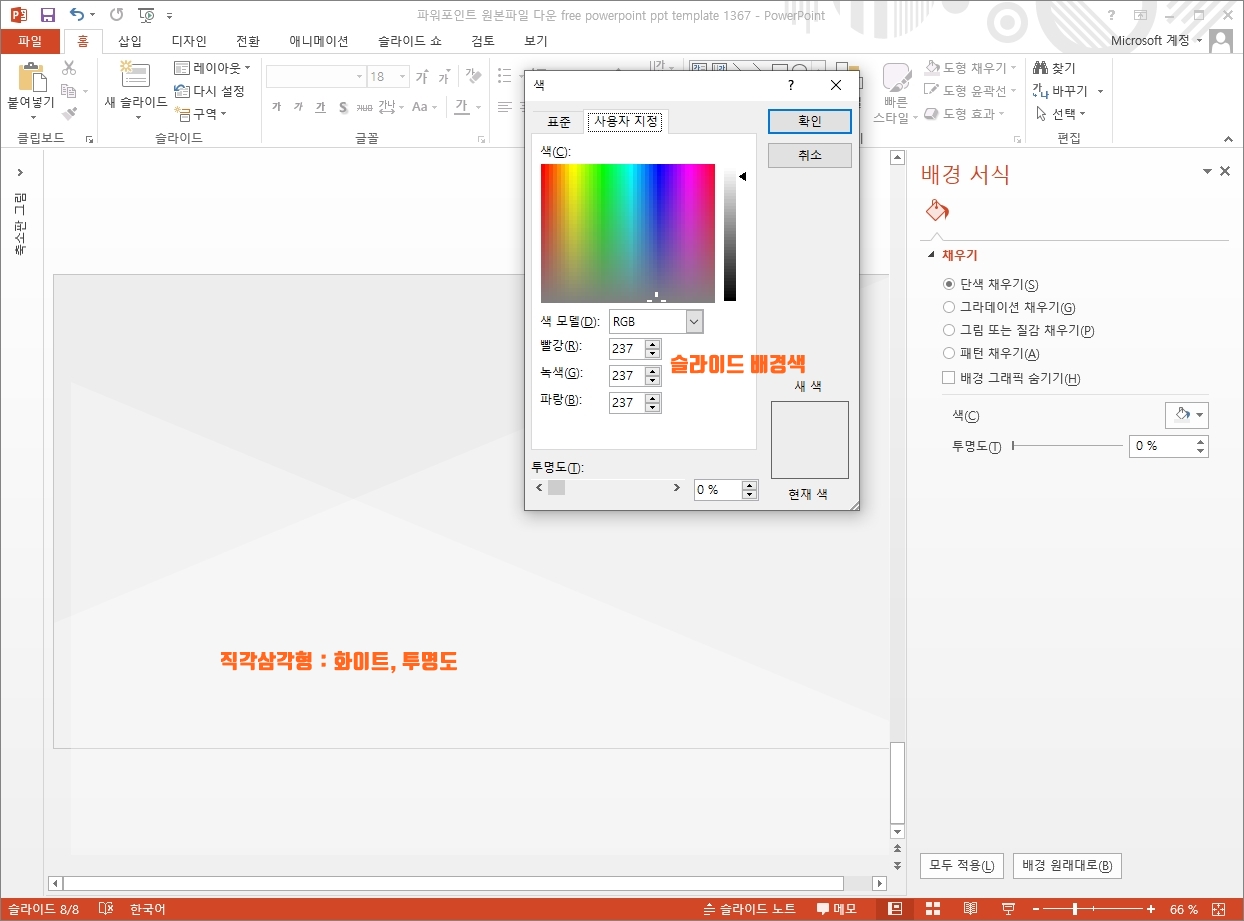
우선 밑 작업으로써 피피티 슬라이드에 살짝 문양 처럼 디자인을 추가해 줬는데요. 별 다른건 아니고 직각 삼가가형을 배치해 흰색에 투명도를 넣었습니다.
여러개의 개체가 투명 도형으로써 겹쳐지면 그 자체가 하나의 패턴, 문양이 되어집니다.
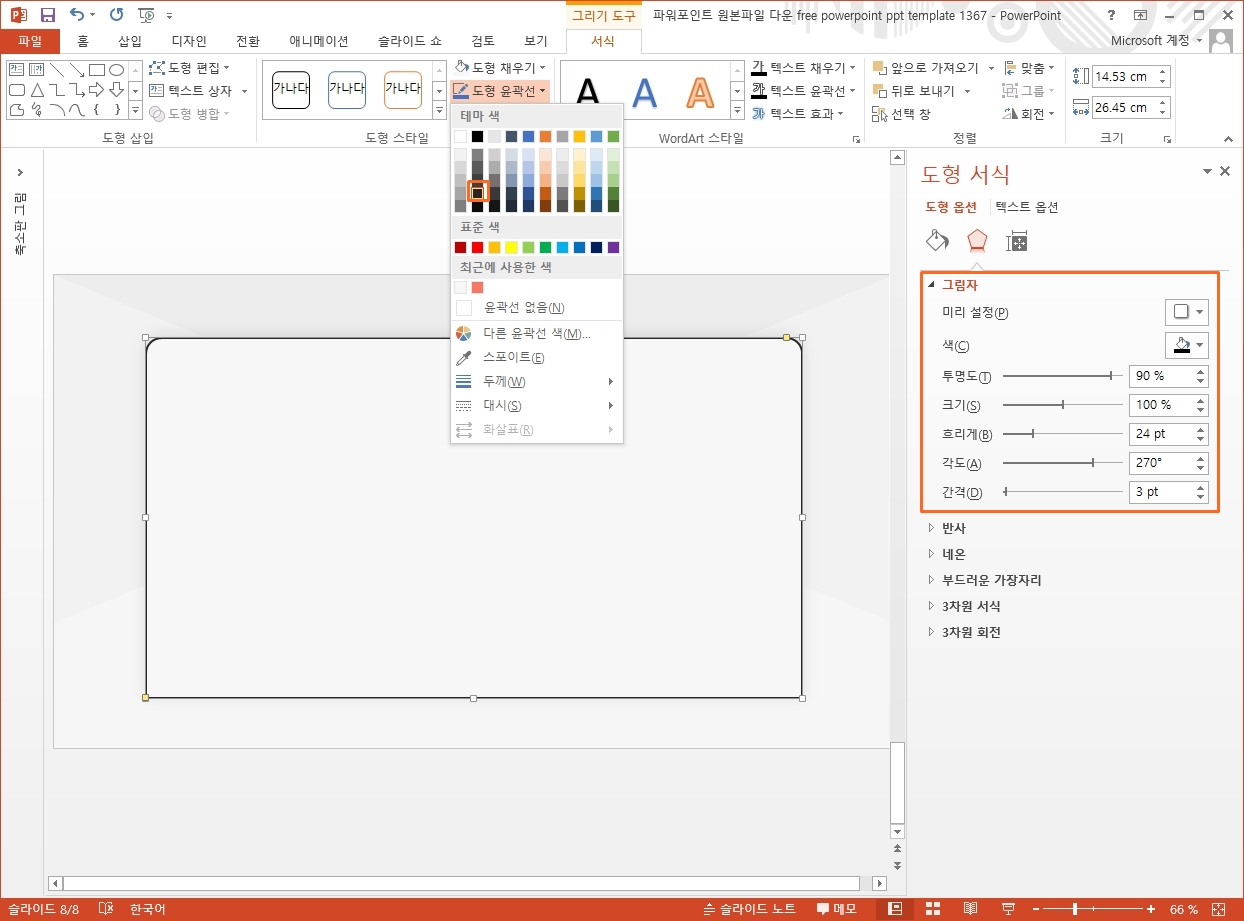
노트북의 화면은 그냥 양쪽 모서리가 둥근 사각형인데요. 핵심은 그림자에요. 아주 흐릿한, 연한 설정이 되었다는 것을 각 옵션값을 보시면 아실 것이구요.
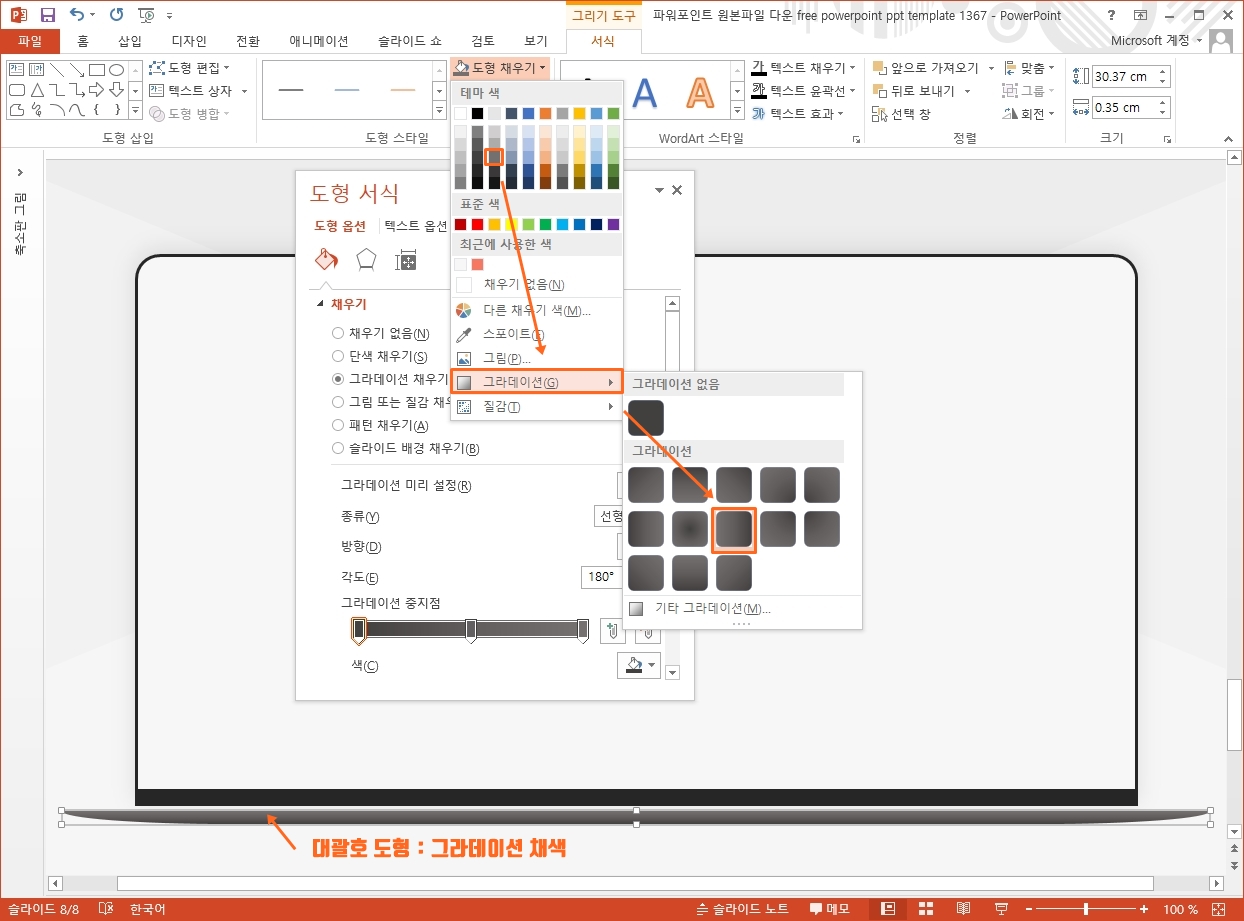
그 하단으로 노트북 바닥 부분, 그러니까 자판이 있는 부분을 만들건데요. 시선이 수평으로써 일치하는 가정을 하고 만들기 때문에 위와 같은 모습으로 디자인 되었는데요.
기본 형태는 대괄호 도형을 사용했고 그라데이션 채색을 더해줬습니다.
방법은 위와 같이 그레이로 단색 채우기를 우선 해주고, 바로 이어서 그라데이션 옵션을 선택하면 미리 설정된 것들이 나오죠? 그 중 하나를 선택해 주면 됩니다.

그 상단으로 직사각형을 하나 더 추가해 줬고 좀 더 밝은 색상으로 선택되어졌죠?
이것만으로 무료 피피티 배경 디자인은 사실 다 끝난거에요.

그런데 그 채색에 있어서 조금씩 디테일함을 살리고 싶다면 몇개의 도형을 추가해 부분 부분 그라데이션을 추가 가능할거에요.
저는 앞서 대괄호 도형을 직사각형으로 변형해 양 사이드에 배치해 줬습니다.
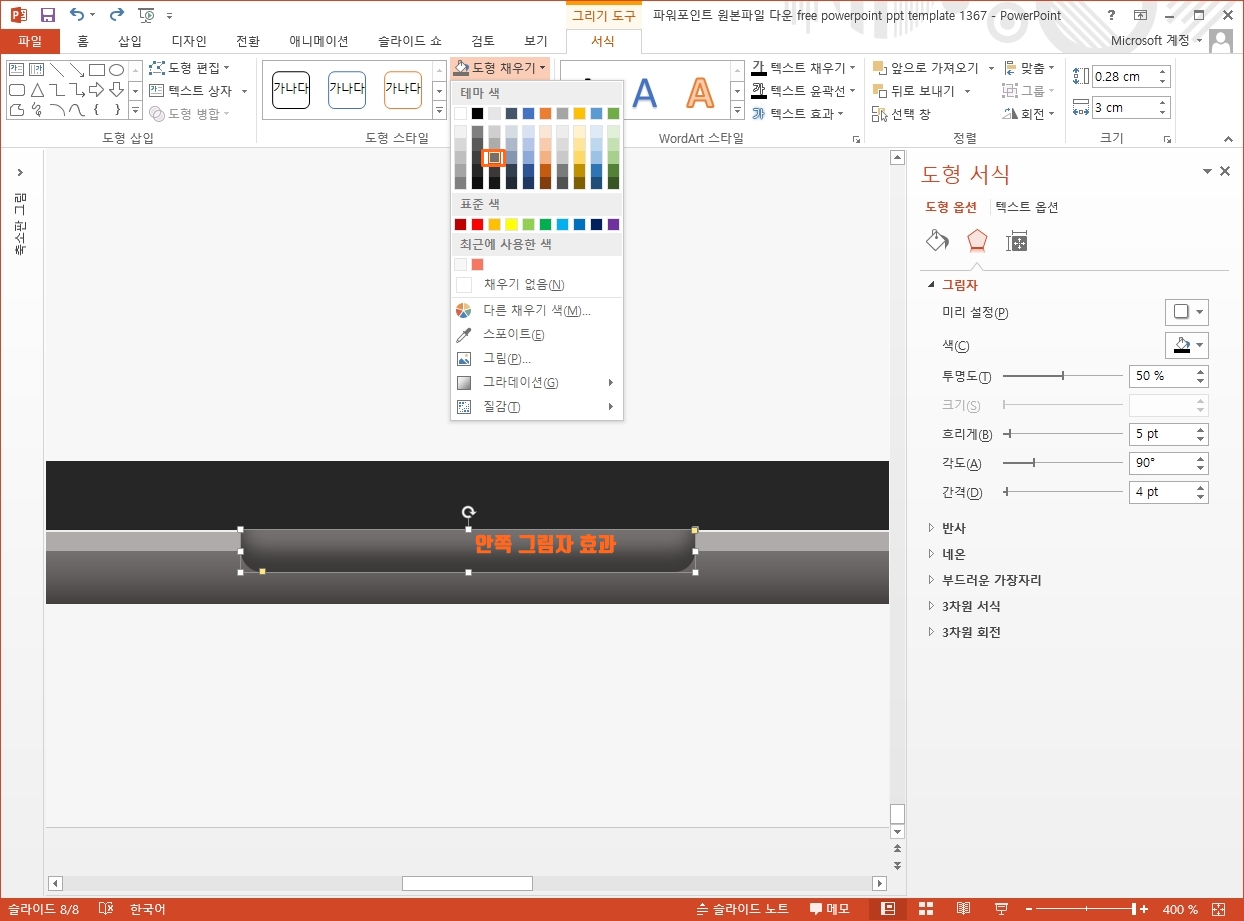
홈 부분은 안쪽 그림자 효과를 줘서 음각 스타일을 내줬구요.

다운로드 받아 온 이 손가락 이미지는 화면 전환, 피피티 애니메이션 효과를 위해 갖고 온 것인데요.
이에 대한 설정은 뭐 특별한건 없어요.

위, 아래로 계속 움직일 수 있게 이동 애니메이션을 넣었다는 것 정도.
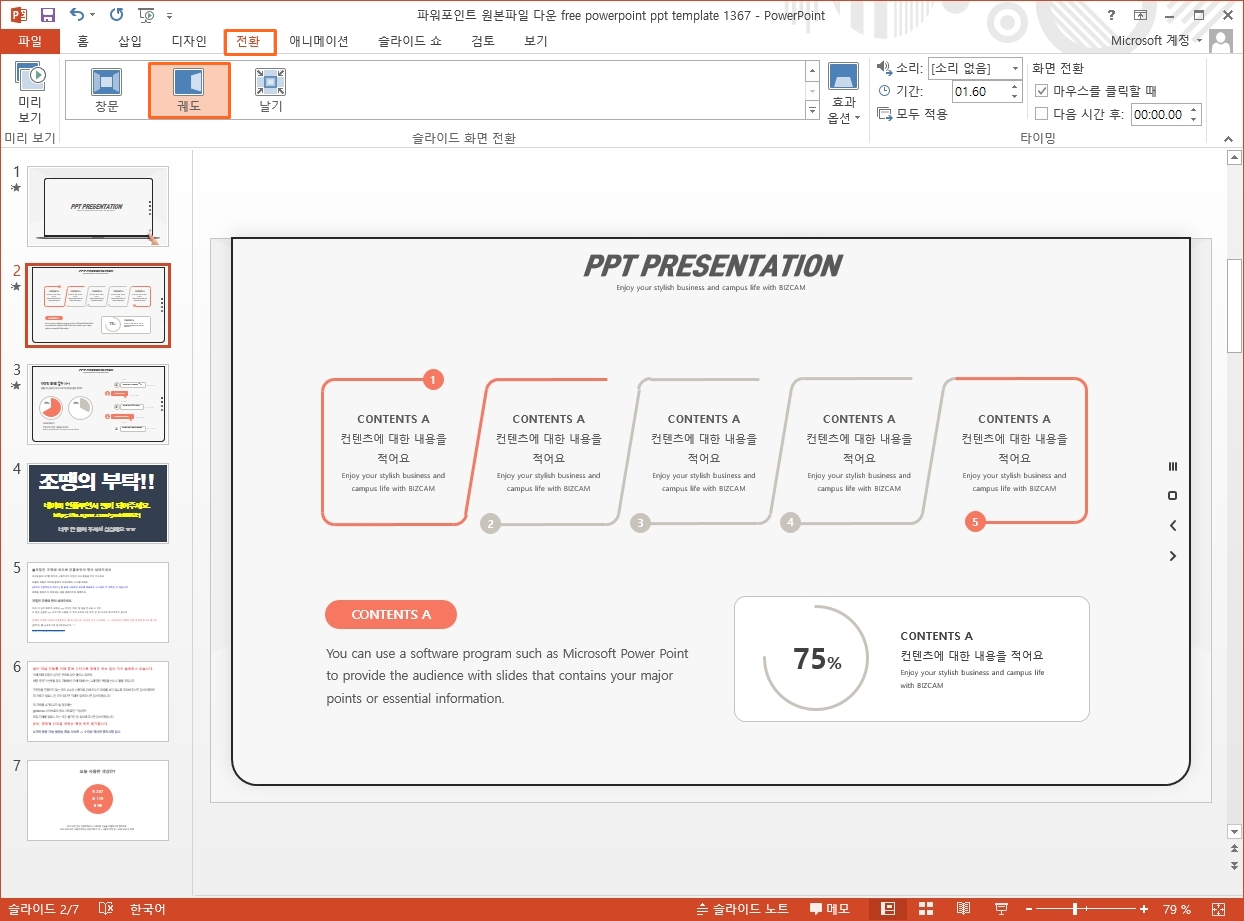
피피티 배경쪽으로의 전환은 뭐 원하시는대로 하시면 되겠는데, 저는 오늘 궤도 종류를 선택했습니다.

이 깔끔한 무료 피피티 양식에 그레이 톤과 오렌지 컬러를 이용해 본문을 채워주면 눈에 쏙 들어오는 효과가 있겠죠?

ppt 비즈캠에서 무료로 템플릿을 공유하고 있어요
오늘은 하나의 공지글을 남겨 드리고자 하는데요. 바로 제가 ppt 디자인과 관련된 정보, 팁을 나누는 과정에서 예시로 만든 템플릿 소스들을 함께 연습해 보면서 발전해 나갈 수 있도록 무료로
bizcam.tistory.com